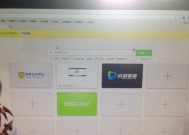笔记本软件导致cpu满负荷解决方法是什么?
- 数码百科
- 2025-07-09
- 52
- 更新:2025-07-08 02:36:44
笔记本电脑是我们日常工作和学习中不可或缺的工具,然而,在使用过程中,我们经常会遇到因软件导致CPU满负荷运行,从而引发电脑卡顿、过热甚至死机的情况。本文将为你提供一系列实用的解决方法,帮助你轻松应对这一问题。
1.识别软件导致CPU满负荷的原因
当笔记本的CPU长时间满负荷工作时,其性能将大幅下降,甚至导致电脑无法正常运行。要解决这个问题,首先需要确定是哪些软件导致了CPU满负荷运行。可以通过任务管理器查看当前CPU的使用率,并确认是哪些进程占用了大量CPU资源。
使用任务管理器检查CPU使用情况
1.打开任务管理器:在电脑上点击右键,选择任务管理器选项,或者直接使用快捷键`Ctrl+Shift+Esc`。
2.查看CPU使用率:在任务管理器中,切换到“性能”标签,然后点击“CPU”查看当前CPU的使用情况。
3.定位问题进程:切换到“进程”标签,按照CPU列进行排序,高CPU使用率的进程会排在列表上方。找出占用CPU资源异常的软件进程。
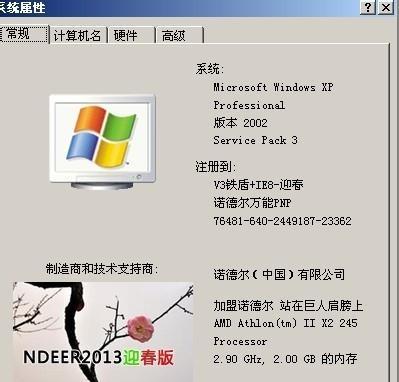
2.结束或优化问题进程
一旦发现导致CPU满负荷的软件进程,可以尝试结束该进程,或者采取其他措施来减少其对CPU的影响。
结束进程
1.结束进程:选中进程列表中占用CPU资源最高的进程,点击右下角的“结束任务”按钮。
2.保存工作进度:在结束进程前,确保重要工作已保存,防止数据丢失。
软件设置优化
如果结束进程后,电脑运行恢复正常,可能需要检查该软件是否有设置上的问题。
1.更新软件:确保软件更新至最新版本,以修复已知的性能问题。
2.调整软件设置:查看软件设置,关闭不必要的功能,降低对CPU的依赖。
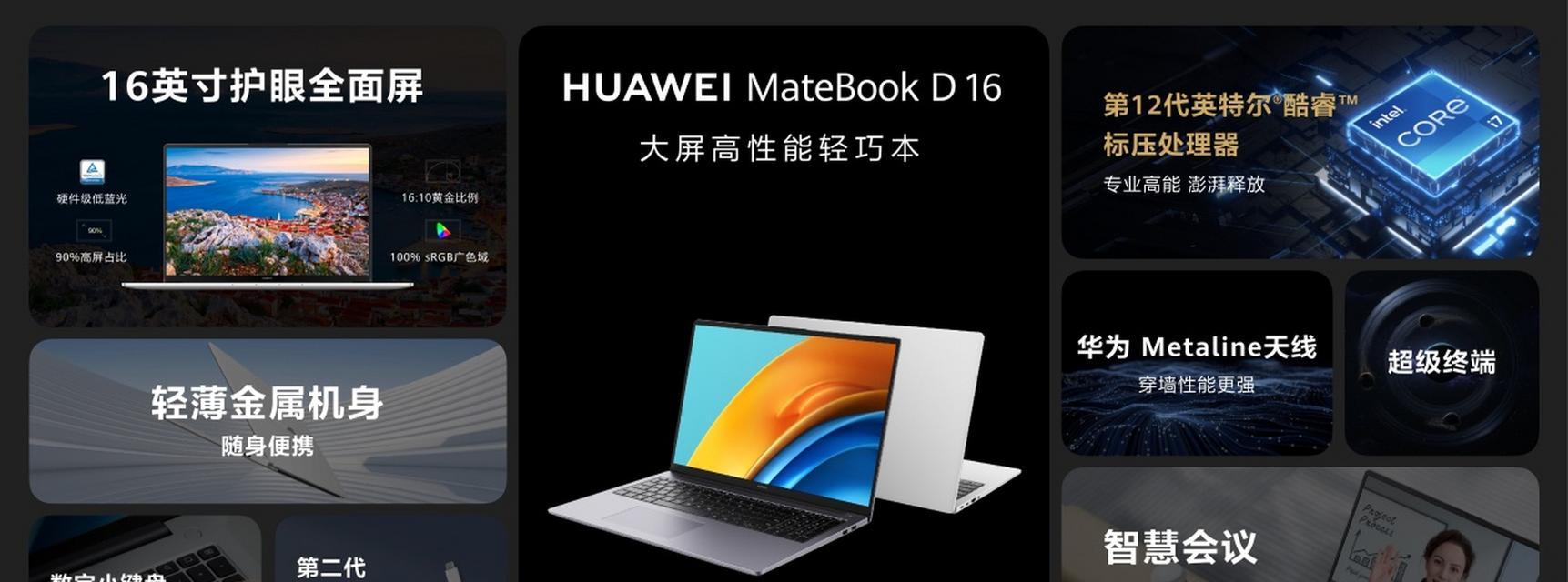
3.检查电脑病毒和恶意软件
病毒和恶意软件往往会导致CPU异常满负荷。为确保安全,你需要定期进行病毒扫描。
使用杀毒软件
1.安装杀毒软件:确保你的笔记本安装了可靠的杀毒软件,并保持实时监控功能开启。
2.进行全面扫描:使用杀毒软件进行深度扫描,查找并清除潜在的威胁。

4.管理启动项和后台运行的软件
电脑启动时和后台运行的软件过多也会导致CPU负荷增加。管理好这些软件能有效减轻CPU负担。
管理启动项
1.进入启动项管理:在任务管理器中,选择“启动”标签,这里会列出随电脑启动自动运行的所有软件。
2.禁用不必要的软件:对于不必要的启动项,右键选择“禁用”,这样可以减少开机时CPU的负担。
清理后台运行软件
1.定期清理:定期检查并结束后台不必要的进程。
2.使用清理工具:可以使用系统自带的清理工具,或者下载专业的清理软件帮助你管理后台程序。
5.升级硬件或改善散热系统
如果以上方法都不能有效解决问题,可能需要考虑升级硬件或改善电脑的散热系统。
硬件升级
1.增加内存:增加RAM可以有效降低CPU的工作压力,因为它能够减少数据交换到硬盘的次数。
2.更换CPU或升级到SSD:如果CPU过于老旧,更换新一代CPU或升级到固态硬盘(SSD)也能提高系统性能。
改善散热系统
1.清理风扇灰尘:定期清理笔记本内部的灰尘,保持风扇的清洁和高效运行。
2.使用散热垫:在长时间使用笔记本时,使用外部散热垫能帮助CPU更好地散热。
6.系统和软件的定期维护
进行定期的系统和软件维护是防止CPU满负荷运行的有效措施之一。
系统更新
1.定期更新系统:确保操作系统和所有驱动程序都是最新版本,这样可以修复软件缺陷并提高性能。
软件维护
1.卸载不用的软件:定期检查并卸载不再使用的软件,避免它们在后台运行。
2.定期整理磁盘:使用磁盘整理工具定期清理和整理硬盘空间,提高电脑运行效率。
7.使用CPU降温软件
市场上有一些软件声称可以帮助降低CPU温度,但需要注意,并非所有的降温软件都是有效的。
选择与使用
1.选择知名软件:使用经过验证的知名降温软件。
2.正确设置:阅读软件说明,正确设置降温软件,避免不当使用造成硬件损害。
在解决问题的过程中,我们可能会遇到各种各样的疑问和问题。本文已经为你提供了一系列解决方案,希望能帮助你有效地解决笔记本软件导致CPU满负荷运行的问题。
在电脑使用过程中,保持良好的使用习惯和定期维护是预防问题的关键。同时,如遇到硬件升级等专业性较强的问题,建议寻求专业技术人员的帮助。通过这些方法,你的笔记本将能够更好地服务于你的工作和学习需求。
综合以上内容,我们了解了笔记本CPU满负荷问题的多种解决方法,从识别和结束问题进程,到硬件升级与系统维护,每一个步骤都至关重要。通过合理的措施和维护,你的笔记本性能将得到明显改善,工作和学习效率也将因此提高。